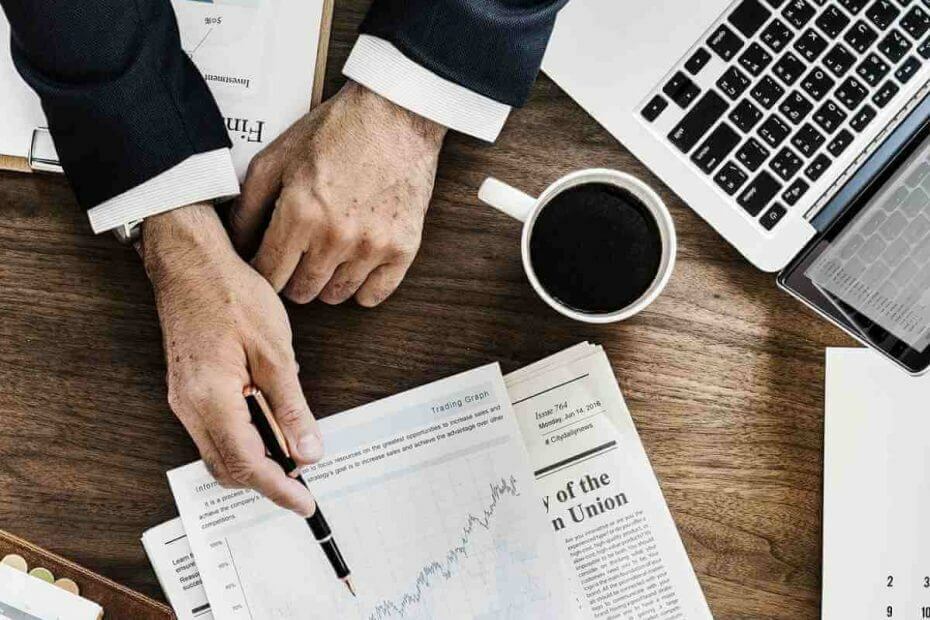
ซอฟต์แวร์นี้จะช่วยให้ไดรเวอร์ของคุณทำงานอยู่เสมอ ทำให้คุณปลอดภัยจากข้อผิดพลาดทั่วไปของคอมพิวเตอร์และความล้มเหลวของฮาร์ดแวร์ ตรวจสอบไดรเวอร์ทั้งหมดของคุณตอนนี้ใน 3 ขั้นตอนง่ายๆ:
- ดาวน์โหลด DriverFix (ไฟล์ดาวน์โหลดที่ตรวจสอบแล้ว)
- คลิก เริ่มสแกน เพื่อค้นหาไดรเวอร์ที่มีปัญหาทั้งหมด
- คลิก อัพเดทไดรเวอร์ เพื่อรับเวอร์ชันใหม่และหลีกเลี่ยงการทำงานผิดพลาดของระบบ
- DriverFix ถูกดาวน์โหลดโดย 0 ผู้อ่านในเดือนนี้
Power BI เป็นเครื่องมือที่มีประโยชน์มากสำหรับการสร้างมุมมองที่ครอบคลุมของข้อมูลธุรกิจของคุณ คุณสามารถแสดงภาพ กำหนดรูปร่าง และแบ่งปันชุดข้อมูลต่างๆ ด้วยความช่วยเหลือของแอปนี้
ดังนั้น คุณลักษณะที่สำคัญมากคือการเปลี่ยนแปลงแหล่งข้อมูลที่มีอยู่
อย่างไรก็ตาม ผู้ใช้ค่อนข้างน้อยประสบปัญหาในการเปลี่ยนแหล่งข้อมูลที่มีอยู่:
เมื่อฉันพยายามเปลี่ยนแหล่งข้อมูลที่มีอยู่ (Microsoft Azure CosmosDB) เป็น Blob Storage แหล่งข้อมูลการเปลี่ยนแปลงจะถูกปิดใช้งาน ฉันจะแก้ไขปัญหานี้ได้อย่างไร ฉันได้ผ่านคำถามต่าง ๆ แล้ว แต่ไม่มีคำถามใดที่คล้ายกับของฉัน
แบบนี้ ผู้ใช้จากฟอรัม Stack Overflow กล่าวว่า
และดังภาพด้านล่างแสดงให้เห็นว่า เปลี่ยนแหล่งที่มา ปุ่มถูกปิดใช้งาน แต่โชคดีที่มีวิธีแก้ปัญหา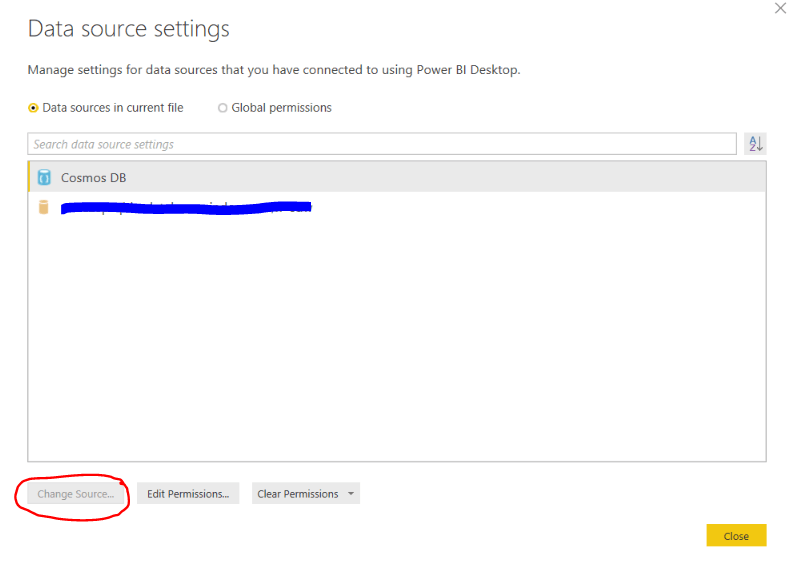
ขั้นตอนในการเปลี่ยนแหล่งข้อมูลใน Power BI
1. เปลี่ยนแหล่งข้อมูลจากเมนูการตั้งค่า
- คลิก ไฟล์.
- คลิก ตัวเลือกและการตั้งค่า
- คลิกขวา การตั้งค่าแหล่งข้อมูล และเปลี่ยนที่มา
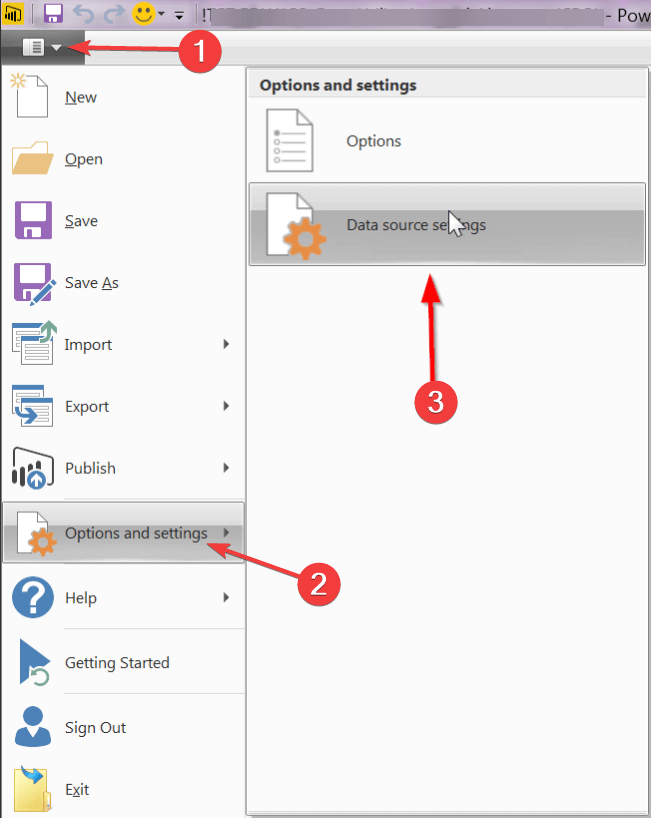
ต้องการรายละเอียดเพิ่มเติมเกี่ยวกับ Power BI หรือไม่ ดูคู่มือที่ครอบคลุมของเรา!
2. เปลี่ยนแหล่งข้อมูลจากตัวแก้ไขขั้นสูง
- คลิก แก้ไขแบบสอบถาม และเพิ่มตารางแหล่งที่มาใหม่
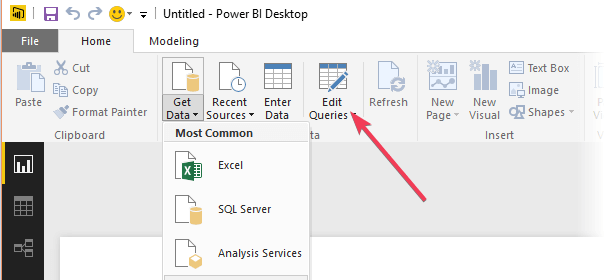
- คลิกที่ตารางแหล่งที่มาใหม่และเลือก ตัวแก้ไขขั้นสูง.
- คัดลอกคำสั่งด้วย CTRL-C แล้วคลิก เสร็จแล้ว.
- คลิกที่ตารางเก่าและคลิกที่ ตัวแก้ไขขั้นสูง.
- เลือกคำสั่งทั้งหมดที่นี่ และวางข้อมูลต้นฉบับใหม่โดยใช้ CTRL-V
- ใช้การเปลี่ยนแปลง
บทสรุป
การเปลี่ยนแหล่งข้อมูลเป็นคุณลักษณะสำคัญที่ต้องมี การไม่สามารถใช้ฟังก์ชันนี้อาจทำให้เครื่องมือทั้งหมดไม่สามารถใช้งานได้สำหรับคนจำนวนมาก
อย่างไรก็ตาม นี่เป็นเพียงวิธีแก้ไขปัญหาชั่วคราว ดังนั้นปัญหายังคงอยู่
คุณพบปัญหาที่คล้ายกันกับ Power BI หรือไม่ คุณพบวิธีแก้ปัญหาเพิ่มเติมหรือไม่? แจ้งให้เราทราบในส่วนความคิดเห็นด้านล่าง!
บทความที่เกี่ยวข้องที่คุณต้องตรวจสอบ:
- วิธีแก้ไขไฟล์ Excel ที่เสียหายใน Windows 10
- ตัวจัดการไฟล์ทางเลือกที่ดีที่สุดสำหรับ Windows 10
- 8 ซอฟต์แวร์คลาวด์ฟรีที่ดีที่สุดสำหรับ Windows


